wps office里怎么打鉤符號?在我們的工作中經常要處理一些選擇性的表格,比如制作一些統計表,制作試卷,制作發票單或是一些常見的文稿,我們都會遇到這個難題,就是如何在Word中打鉤?
手工處理很簡單,但是現在往往還得交上一份電子表,那么如何在Word中實現打鉤打叉呢?
1完美型(利用控件工具箱)
制作方法:
1.1 右擊工具欄-勾選“控件工具欄”,將打開“控件工具欄”或點Word“視圖”菜單,在“工具欄”項中點“控件工具箱”;
1.2 在控件工具欄中找到“復選框”控件;
1.3 單擊這個按鈕之后,會在當前光標位置自動插入一個“復選框”按鈕和“CheckBox1”字符,此時“控件工具欄”左上角的“設計模式”按鈕(就是那個有三角板、尺子和鉛筆的按鈕)為按下狀態,表明此時處于“設計模式”;
1.4 在“CheckBox1”復選框上右擊:“復選框對象”-“編輯”,把“CheckBox1”文字改成需要的文字(也可以右擊這個復選框,在菜單中選擇“屬性”,然后在屬性對話框中設置更多內容, 點“BackColor”項,這是設置背景顏色的,右邊的單元格中出現個下拉三角,點擊,選中合適的顏色。點“Caption”項,當單元格為藍色時,右側的單元格就可以編輯了,輸入你需要的文字,Word的正文中立即就變成了你輸入的文字;
1.5 點擊“控件工具欄”里左上角那個“設計模式”按鈕,返回到正常的文字編輯狀態,此時你可以在那個框中點擊鼠標來打勾或者取消打勾。
溫情提示:方法形成的方框叫復選框,方框形成后,點一次會打上對勾,再點一次會去掉對勾。使用復選框最大的特點是不受頁面重排的影響,也就是說你在更改頁面和字體等格式時不會影響你想要的效果。Excel設置同上
2簡約型(利用Word中的“符號”插入鉤和叉)
2.1如何在文檔里“是□ 否□”小方框里添上對鉤
打開Word文檔,選擇菜單中”插入”——“符號”,在彈出的“符號”窗口中的字體下拉列表中選擇“Wingdings”或“Wingdings2”(Wingdings字體是一種將字母與圖形相關聯的字體),然后拖動滾動條找到相應的符號,你可以看見 “√ 鉤”和 “×叉”(空白框以及帶鉤的框都有)或者在word里輸入大寫的“R”,然后字體改成“Wingdings 2”,(方框打叉 單元格輸入 : Q –> 字型選 Wingdings 2 )選中后單擊插入即可。(如下圖)
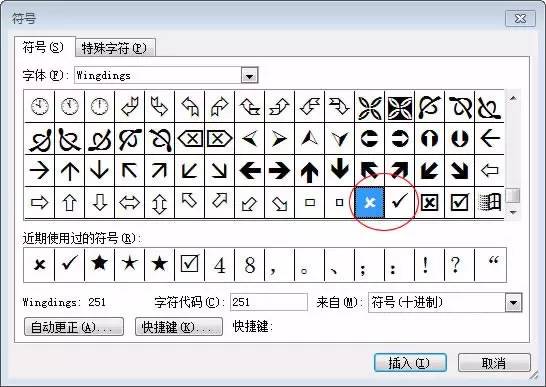
4利用輸入法在Word中打鉤
無論你是“QQ輸入法”還是“搜狗輸入法”或“智能ABC”,都可以打鉤和打叉。調出輸入法,然后按鍵盤上的“V”,然后接著按“1”,然后翻頁就可以找到鉤和叉。
QQ拼音中打鉤
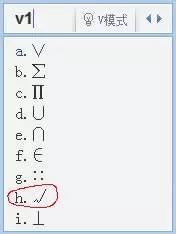
搜狗輸入法打鉤
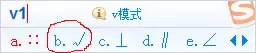
智能ABC打鉤
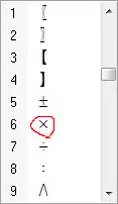
5利用Word中的項目編號
點右鍵-項目編號,是在每一行前面打勾。插入-符號里面的勾,也可以打勾。不知道你需要的是哪一種
6利用插入文本框
用插入文本框的方法,將文本框設置一下:插入——文本框——橫排,在需要的地方插入,再選中文本框(不是文本框里的內容),右鍵設置文本框屬性大小、各邊距、位置、文字上等。然后就可以隨意在里面輸入內容。
7利用插入表格
小方框可以通過插入表格來實現,也就是做一個最小的單行單列的表格就是小方框了,里面可以插入對勾和叉,勾或叉可以從“插入->特殊符號->數學符號”中選擇。
8利用字符邊框
選擇插入—符號—數學運算符子集里面的√對號,然后選中√,點擊一下格式欄里面的字符邊框按鈕,就給對號上框了。
如何在Word中打鉤相關問題:
Q:Word中如何在三角形內△ 打鉤?不是方框內打勾
A:按 Ctrl + F9 插入 { };在 { } 中間輸入 eq \o(△,√); 然后把△的字號調大一些,最后按 F9 更新即可。
Q:如何在WORD中輸入“方框內有打勾”的特殊符號?
A:“輸入并選定√,在”格式”菜單->中文版式->帶圈字符,把默認園圈改為方框就行了。”
Q:word文檔中如何在數字上打鉤 勾是要和數字重疊
A:插入一個“文本框”,里面輸入“對勾”符號,調整好大小,設置一下文本框格
式:無填充顏色、無線條顏色,放在需要的地方就行了。需要多的話,可以復制做好的文本框。






